Vmware動態記憶體功能很久就已經有了,而hyper-v 在win2008 R2 sp1 再將此功能加入
Hyper-V動態記憶體功能在Windows Server 2008 R2 SP1 才加入的。如果Hosts主機很多台VM,就算都規劃好記憶體的配置,但是總是有些VM或許也用不到那麼多的記憶體顯得有些浪費,所以可以設定動態記憶體讓系統自動調整。
支援動態記憶體的作業系統
Windows Vista 企業版OR旗艦版,需安裝SP1
Windows 7企業版OR旗艦版
Windows 8
Windows Server 2003 & 2003 R2 企業版 OR DataCent ,需安裝SP2
Windows Server 2008 企業版 OR DataCent ,需安裝SP2
Windows Server 2008 R2 企業版 OR DataCent ,需安裝SP1
Windows Server 2012
設定方式
開始Hyper-v 管理工具 > 在需要設定的虛擬機器 > 滑鼠右鍵 > 設定
需在關機狀態下才可以將[啟用動態記憶體]功能啟用
而在開機狀態,可以調整記憶體上下限
記憶替緩衝區 : 此選功能是設定搬移記憶體至其他VM時,緩衝的比例。若主機實體記憶體夠用,也沒有其他VM需要使用更多記憶體,就會保留此緩衝比例的數值。
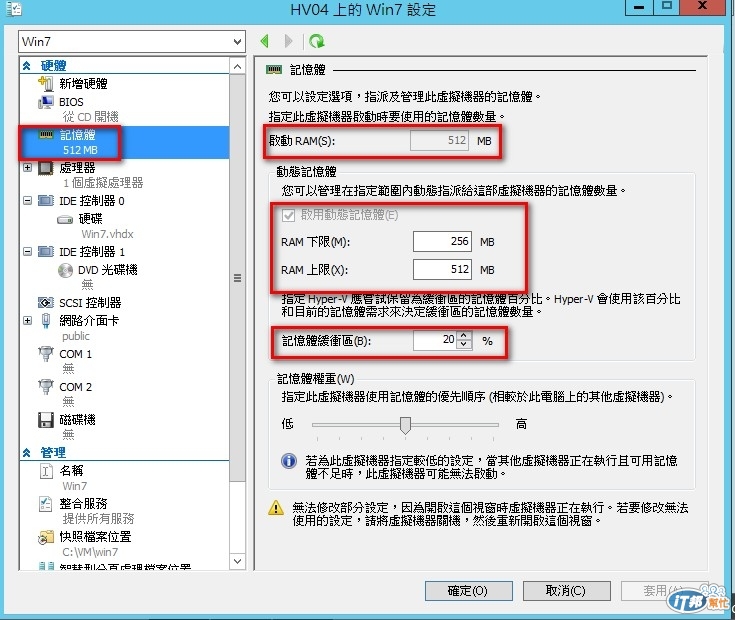
此篇同步發表於MIS的背影 : http://blog.pmail.idv.tw/?p=6212

 iThome鐵人賽
iThome鐵人賽
 看影片追技術
看更多
看影片追技術
看更多